当前位置: 首页 > Win10防火墙白名单的设置方法
大家都知道防火墙有黑名单,设置黑名单后很多软件都不能正常应用,可以有效阻止病毒侵害系统。当然,有黑名单就有白名单。被防火墙列为白名单的用户可以优先进入系统。那你知道win10防火墙白名单怎么设置吗?不清楚也没关系。本期小编为大家整理了Win10防火墙白名单的设置方法,一起去看看吧。

1、使用win键打开win10系统开始菜单窗口,在开始菜单窗口左侧点击打开“设置”窗口。
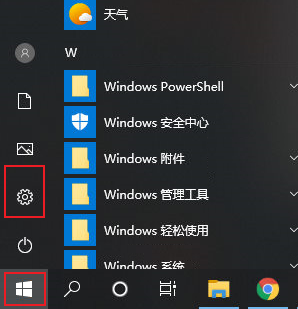
2、在打开的Windows 设置窗口中可以找到“更新和安全”这一项,点击打开它。
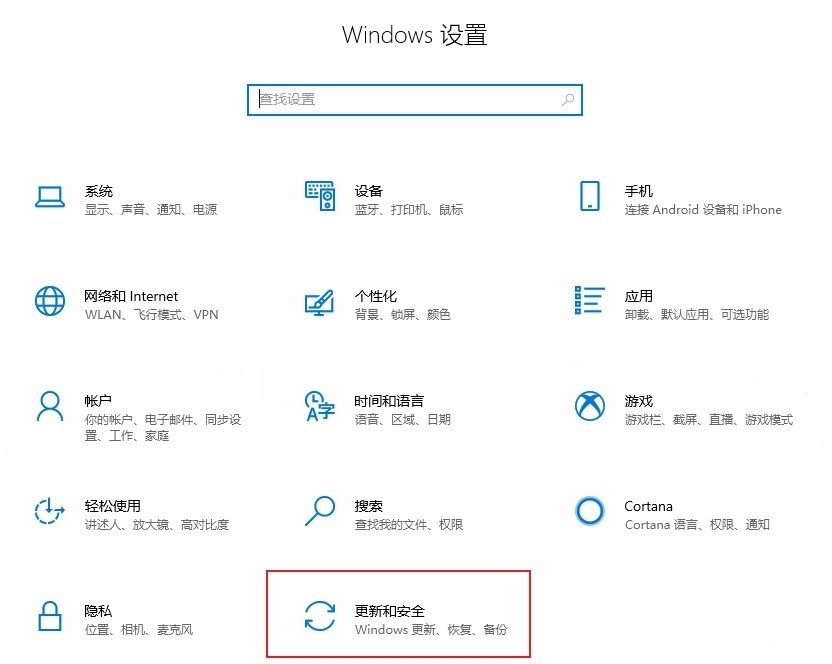
3、进入更新和安全设置界面后点击左侧菜单栏中的“Windows安全中心”菜单项。
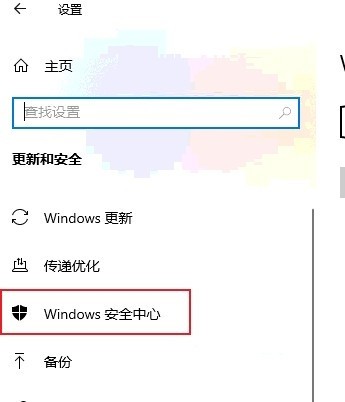
4、然后在右侧的内容中找到并点击“打开Windows安全中心”按钮。
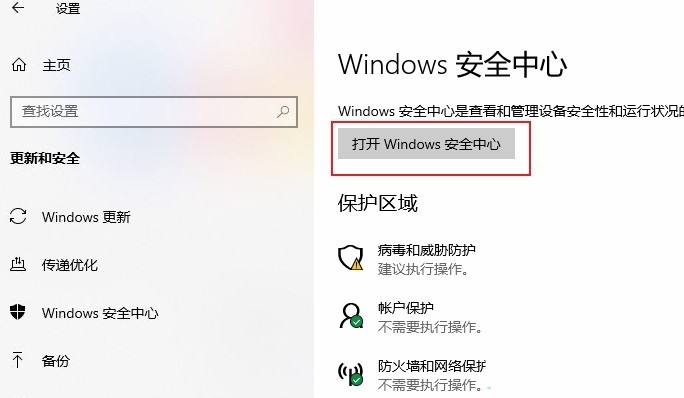
5、这时会再打开一个Windows安全中心窗口,点击左侧菜单栏中的“病毒和威胁防护”切换到该设置界面,然后在右侧的内容中下拉找到并点击“管理设置”这一功能链接。
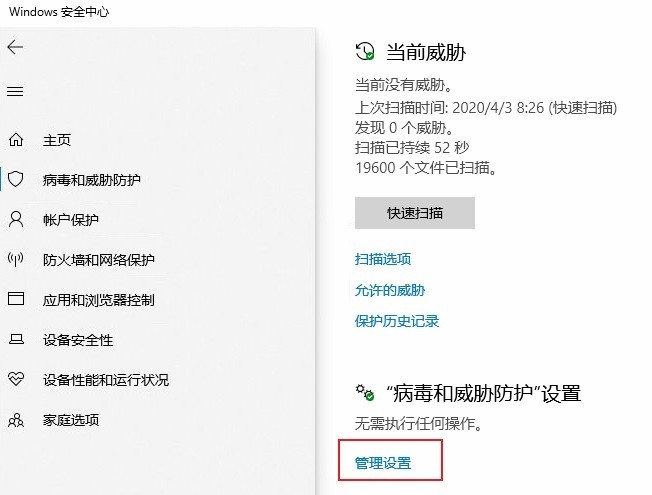
6、进入设置页面后找到“排除项”设置模块,点击下方的“添加或删除排除项”功能链接。
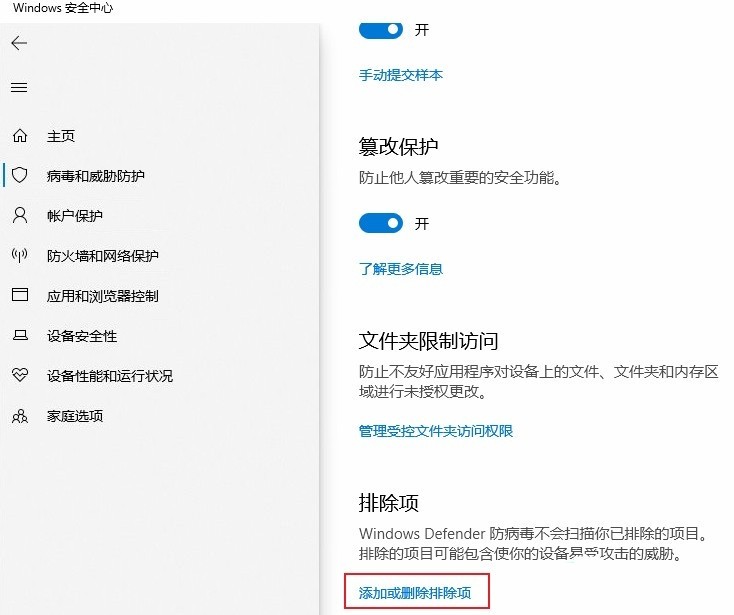
7、在排除项设置页面中点击“添加排除项”按钮将我们需要安装的程序添加到白名单中,这样就不会被防火墙拦截了。
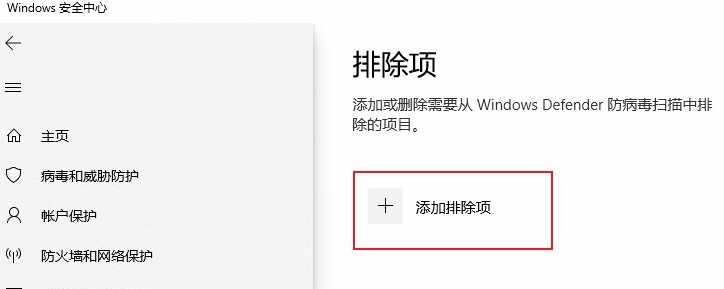
以上就是小编给大家分享的Win10防火墙白名单的设置方法,想要了解更多内容,请关注本站,小编会持续为大家更新更多相关攻略。

2023-12-20

2023-12-25

2023-12-30

2023-12-04

2023-12-30

2023-12-30

2023-12-30